Fax para iPhone
La App Fax le permite enviar faxes desde su iPhone o iPad.
Recuerde que también puede probar Fax para Android.
Requisitos App Fax para iPhone
Para usar la Aplicacion Fax usted necesita:
- Una cuenta en Mi Oficina Web.
- Tener contratado al menos un fax.
En cuanto a requisitos técnicos tenemos:
- iPhone, iPad o iPod con iOS 4.3 o superior.
Instalación
Descargue Fax para iPhone desde App Store de iTunes: Fax Duocom en iTunes;
La aplicación le solicitará permisos para Acceder a sus contactos y para Acceder a sus fotos. Es importante que conceda estos permisos para poder aprovechar toda la funcionalidad de la aplicación. Sólo se pregunta a partir de la versión 6.0 del iOS.
Uso de la aplicación
Login o Registro
Nada más arrancar la aplicación, le aparecerá un diálogo que le pide los siguientes datos:
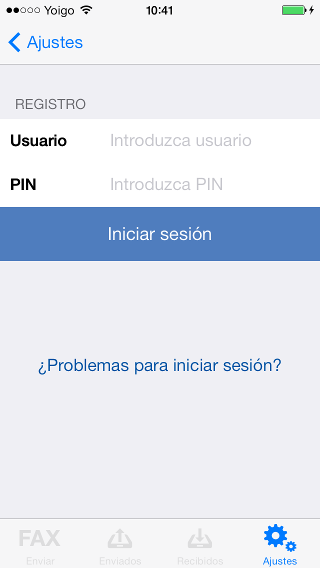
- Usuario y PIN: Serán los de su cuenta de Mi Oficina Web.
Una vez introducidos haga clic en "Iniciar sesión". Los datos de su cuenta serán recordados automáticamente para que no tenga que estar identificándose cada vez que desee hacer uso de la aplicación.
Si desea salir de su cuenta, para entrar con otra o para que no se queden sus datos almacenados en el dispositivo, debe hacer clic en el botón "Cerrar sesión".
Esta pantalla una vez que se encuentres registrado la puede encontrar en Ajustes->Cuenta.
Estructura de la aplicación
La aplicación cuenta con cuatro pestañas:
- Enviar: Donde se realizará el envío del fax, seleccionando el remitente, el archivo y el destinatario.
- Ficheros: Donde se pueden ver ficheros creados anteriormente en la aplicación.
- Enviados: Donde pueden consultar los faxes que han sido enviados y su estado.
- Ajustes: Donde introducirá los datos de su cuenta, podrá modificar las opciones de la aplicación y acceder al panel de ayuda.

Enviar un fax
Para enviar un fax debe especificar:
- Fax remitente: Si solo dispone de un número de fax, este será el remitente. Sin embargo, si dispone de varios números podrá seleccionar desde cual se enviará el fax. Por defecto cuando se registra le aparecerá como seleccionado el primero de los que tenga contratados. Desde la pestaña de enviar puede cambiar en remitente haciendo clic en el botón "Faxes" que encontrará en la parte superior derecha de la ventana.
- Destinatario: Puede especificar uno o varios destinatarios. Si pincha en la caja de destinatarios se desplegará otra ventana que le permitirá añadir destinatarios y si ya los tiene añadidos, editarlos o eliminarlos.
- Documento: Documento que se enviará como cuerpo del fax.
- Portada: Si desea enviar portada debe seleccionar esta opción.
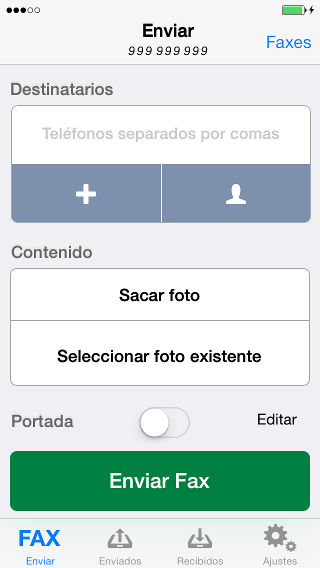
Seleccionar remitente
Puede seleccionar como remitente cualquiera de los números de fax que tenga contratados. Por defecto cuando inicia sesión se pondrá como remitente el fax más antiguo de los que disponga. Si desea alterar este valor basta con hacer clic en el botón de la barra de navegación (parte superior derecha). Se desplegará un menú con todos los faxes disponibles. Pinche en el que desee y este será el nuevo remitente del fax.
Destinatarios
Puede seleccionar uno o varios destinatarios, como máximo 5. Los puede teclear manualmente en el campo habilitado para tal fin u obtener de los contactos de su dispositivo.
Si selecciona 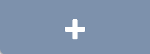 le aparecerá una ventana donde podrá gestionar los destinatarios cómodamente.
le aparecerá una ventana donde podrá gestionar los destinatarios cómodamente.
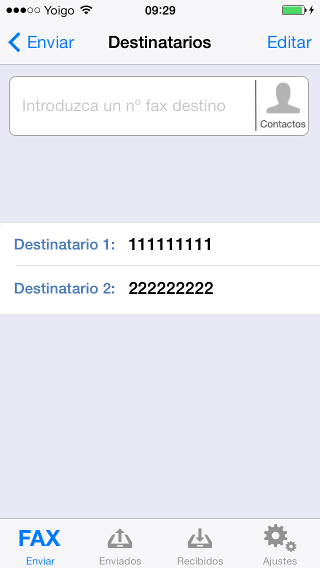
Portada
La portada la puede encontrar en su página de cliente de Mi Oficina Web, en la sección de fax, apartado de configuración. La portada dispone de los siguientes campos configurables:
Configurables en su página de cliente:
- Logo
- Nombre/Empresa
- Dirección
- C.P
- Provincia
- Modelo de portada
En cada envío usted puede configurar los siguientes datos:
- Para
- Enviante
- Teléfono
- Asunto
- Comentario
Para configurar la portada en su iPhone, iPod o iPad debe hacer clic en Editar que aparece en la pantalla de envío.
![]()
Le aparecerá la siguiente ventana con los campos que usted puede configurar.
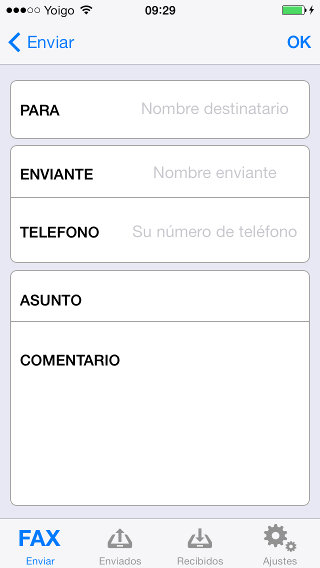
Utilizar un documento de otra aplicación
Podemos utilizar como fax documentos que hayan sido recibidos en la aplicación de correo. Los pasos a seguir son los siguientes:
1. Abrimos la aplicación de correo, y el correo que contiene los datos adjuntos.
2. Hacemos clic en el documento adjunto, y a continuación en 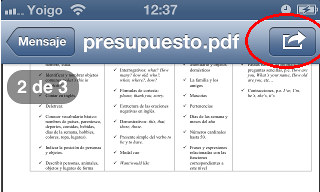 .
.
3. Entre las opciones que encontramos estará ![]()
4. Si seleccionamos la App de Fax el documento en cuestión se nos abrirá en la aplicación pudiendo utilizarlo al enviar un fax.
Generando un documento
Si desea construir su Fax con imágenes del carrete o de la cámara el proceso es el siguiente:
1. En la pestaña de enviar fax, dispone de dos botones:
- Sacar foto : se le abrirá la cámara para que tome directamente la imagen.
- Seleccionar foto existente : se le abrirá la galería de imágenes del iPhone y tendrá que seleccionar una.
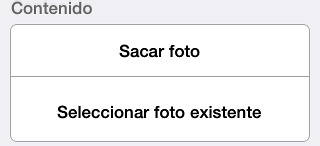
2. Una vez seleccionada la primera imagen, sea del carrete o directamente desde la cámara se le abrirá la ventana de recorte del documento. Esto le permitirá seleccionar el área de la imagen que desea utilizar para el fax.
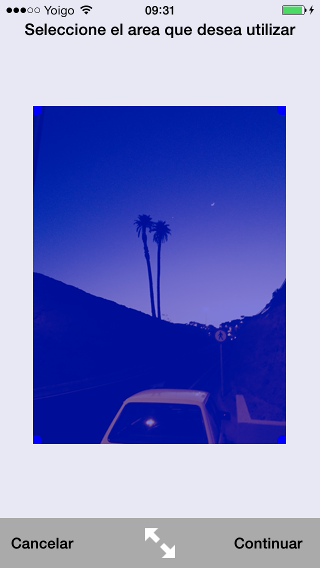
Una vez que tenga el área seleccionada, se recortará haciendo clic en Continuar. Le aparecerán una nueva ventana con nuevas opciones para la edición del área seleccionada.
(Explicación de toda la ventana)
A continuación se detallan cada una de las opciones:
- Rotar

Esta opción le permite girar la imagen con respecto al punto central de la hoja. Cuando haga clic le aparecerá el siguiente submenú.
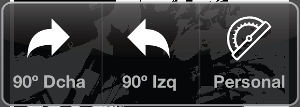
Puede girar 90º a la derecha, 90º a la izquierda o personalizado. La última opción le permite utilizar su dedo para girar la imagen los grados que necesite.
- Escalar

- Mover

Si necesita añadir más página o borrar alguna de las que ha añadido tiene que hacer clic en ![]() se le abrirá la siguiente ventana
se le abrirá la siguiente ventana 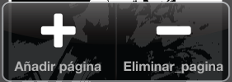 que le permitirá realizar la acción deseada.
que le permitirá realizar la acción deseada.
Una vez añadidas todas las páginas que se desea se generará el documento haciendo clic en ![]()
Encabezado
El encabezado es una pequeña frase que aparecerá en la parte superior del fax.
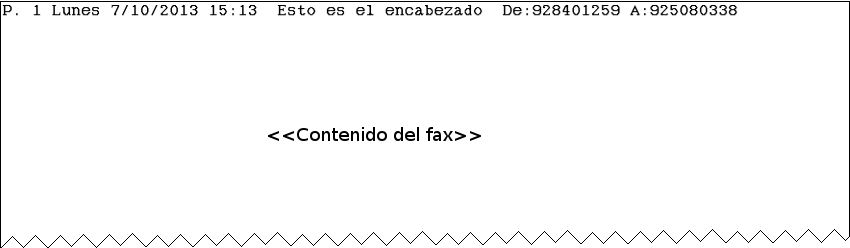
Puede configurarlo en la aplicación acudiendo a Ajustes -> Encabezado
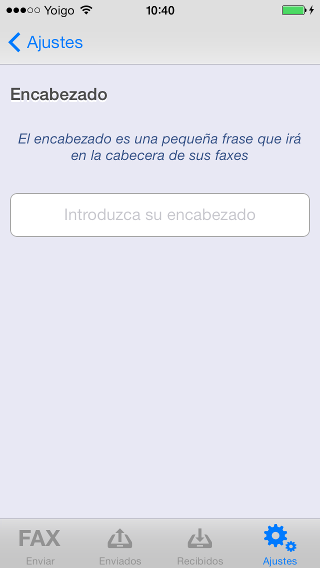
Faxes enviados
En esta pestaña podrá consultar el listado de faxes enviados, para cada uno de los faxes que tenga contratados. Aparecerán tanto los faxes enviados mediante la aplicación como los enviados por otras vías.
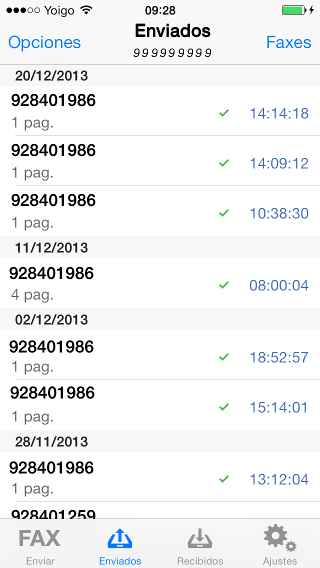
Para cada fax puede ver el estado de envío, que puede ser OK o erróneo. También verá el número de páginas que se envío, la fecha, la hora y el destinatario.
Recibidos
En esta pestaña puede cosultar los faxes recibidos.
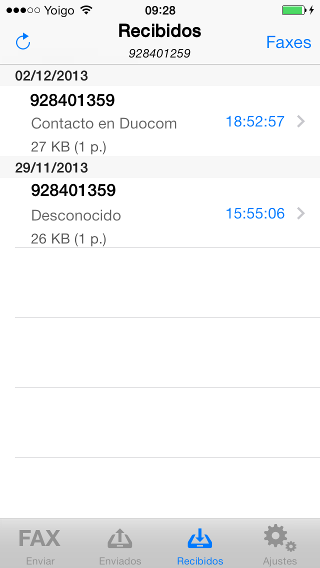
Ayuda
En la sección de Ayuda, usted puede encontrar las siguientes utilidades:
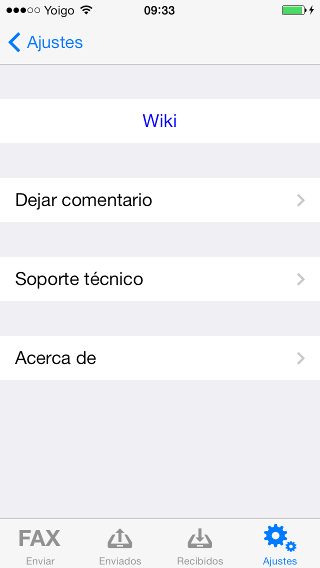
- Wiki: accede a esta misma página desde la app.
- Comentar: deje sus comentarios, sugerencias, impresiones o quejas en esta web.
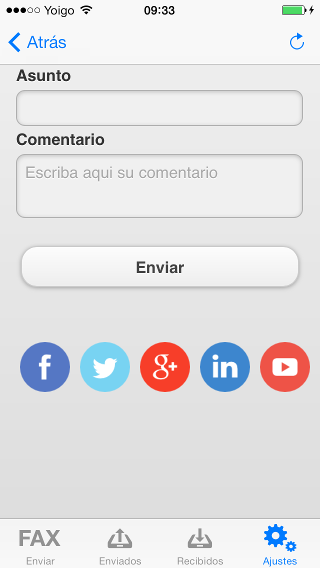
También puede acceder a nuestras páginas en las redes sociales Facebook, Twitter y Google+.
- Soporte Técnico: una utilidad para que nuestro equipo técnico pueda solucionar incidencias en la aplicación.
Errores frecuentes
Rogamos a los usuario que detecten algún fallo, que envien un informe si Android lo permite. Si acompañan el informe de su usuario, número virtual o email, le informaremos en cuanto el error este solucionado.
| Errores | Soluciones |
Indice
Página principal >> Apps >> Aplicacion Fax >> Fax para iPhone
